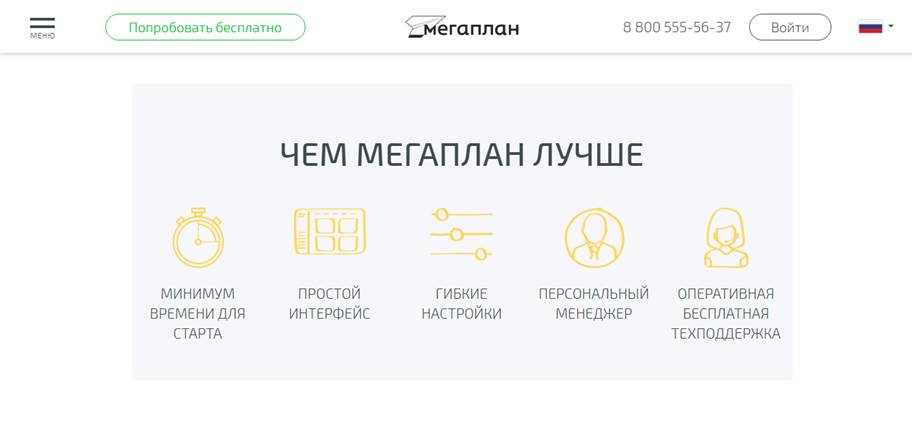Детство – не только самая прекрасная пора, но и самая наивная и доверчивая. С одной стороны прекрасно, что, благодаря галопу в техноразвитии, каждое новое поколение гораздо быстрее познает современные устройства и гаджеты.

С другой, открытый доступ в мир, который дарит интернет, может познакомить ребенка с вещами, несовместимыми с детством. В интернете, порой, может быть опаснее, чем на улице. Каждый родитель желает защитить свое маленькое сокровище. А видов защиты появилось столько, что уже и самих родителей впору защищать от этой информации. Мы решили сэкономить ваше время, выбрав сразу и действенные, и бесплатные средства защиты.
Содержание
Защищаем телефон ребенка: Андроид и не только
Программа «Родительский контроль» вшита во все современные гаджеты. На Андроид и iOS, поковырявшись в настройках, можно установить ограничения по возрастному показателю на скачивание приложений в магазине. Плюс поставить таймер на время пребывания детей за экраном Андроида. Ведь гаджетозависимость – не меньшая беда для любого родителя, чем неуместный контент.

На iOSфункция по контролю детей немного больше, чем на Андроид. Например, старшие могут настроить ограничения на громкость музыки и даже запретить для установки на телефон конкретные игры и приложения. Это очень удобно и бесплатно, поэтому очень приятно. Но все-таки недостаточно, так как не ограничивает выход в интернет, а, значит, ребенок может зарулить не по адресу.
3 самых рекомендуемых приложения для контроля ребенка
Для начала определимся с уровнем экспертности и насколько мы можем доверять рекомендациям. КТО советует к использованию приложения?
Роскачество. И это уже о многом говорит.

Kaspersky SafeKids.
Это антивирусное приложение на Андроид и iOS, которое для контроля детей может ВСЕ. В принципе многим достаточно и бесплатных функций:
- Блокировка нежелательного контента.
- Просмотр истории работы с приложениями.
- Тайминг нахождения ребенка в сети.
- (!) Рекомендации детского психолога по воспитанию поведения в интернете.
Если Вы подключите за 900 рублей в год платную версию приложения, то сможете отслеживать местоположение ребенка на своем Андроид или iOS, кого он лайкает и как комментирует в соцсетях, какой уровень заряда батареи остался у его смартфона и даже ежемесячный мониторинг поведения ребенка в сети.
Norton Family parental control.
Приложение для Андроид или iOS заслужило кучу сертификатов качества и наград. А по сути то же самое, что и у Касперского, только за 1240 рублей в год. Оба антивируса обеспечивают так же на Windows родительский контроль, с теми же функциями (кроме GPS-слежения). Для этого используется дополнительная программа, доступная на официальных сайтах продукта.
Где мои дети.
Приложение с таким названием необходимо, скорее, для жизни оффлайн. Оно умеет только одно – отслеживать перемещение Вашего ребенка. Устанавливаете приложение ему на Андроид или iOS. В настройках приложения разрешаете своему устройству осуществлять контроль. И все – у ребенка не получится соврать на вопрос «Ты где?». Ваше спокойствие стоит около 1000 рублей в год.
Как удалить родительский контрольс телефона ребенка?
Эта функция доступна с родительского телефона. На Андроид для этого нужно зайти под Вашей учетной записью в профиль Google. Далее:
- Нажимаем на профиль ребенка.
- В меню «Родительский контроль» выбираем пункт «еще».
- Кнопка «информация об аккаунте» — delete (удаление).
Все, ребенок вырос и может отправляться со своим Андроид в свободное плавание, без контролирующего приложения. На iOS схожий механизм. Залезайте в настройки вашей учетки — разберетесь интуитивно.
Еще про приложение
Самое простое, что можно скачать прямо сейчас – приложение Google Family Link. Следит, ограничивает и контролирует бесплатно. Приложение порадовало своей простой в использовании и интуитивным интерфейсом. Поэтому заслужило одобрение родителей и педиатров. А несравненный плюс приложения Kidslox в том, что оно может отслеживать до 10 (!!!) детей одновременно. Если у Вас не один ребенок и даже не два – это Ваше приложение. Однако, оно не бесплатно – 1240 рублей в год.
Какое бы приложение Вы не выбрали, главное – безопасность ребенка в интернете на уровне доступа в сеть. Другими словами, все начинается с провайдера. И тут тоже есть свои нюансы.
Про провайдеров
Сейчас все операторы связи предлагают родительский контроль. Настроить его или заказать услугу можно в личном кабинете. Например, Онлайм (Ростелеком, Москва) способен настроить тайминг ребенка в интернете, выбрать конкретные дни и часы, когда можно посещать сеть, а когда нет. Стоит такое дополнение 75 рублей в месяц.
МТС Home (МГТС) предлагает то же самое, но бесплатно. А еще, когда время ребенка онлайн подойдет к концу, на экране может появиться надпись «Иди делай уроки».

Родительский контроль со связью Билайн распространяется и на территории домашнего интернета, и на просторах мобильного. Стоит удовольствие 5 рублей в сутки. Можно попробовать неделю бесплатно.
У Акадо родительский контроль представлен в коллаборации с антивирусом, как дополнительная услуга. Соответственно, и возможности такие же, как у антивирусных программ.
В итоге выгоднее всего условия ограничения у МТС Home. Поэтому стоит рассмотреть вариант, чтобы этот провайдер поселился в Вашей квартире и вместе с Вами стал воспитывать Ваших детей. Тем более это выгодно со всех точек зрения.
Например, пакет «200 Мбит/с + ТВ» обеспечит Вас идеальной связью на скорости 200 Мбит/с, подарит удовольствие от 137 телеканалов и даст бесплатный роутер, чтобы Вам не пришлось совершить лишних трат. Это хит-предложение стоит всего 649 рублей в месяц.
ХИТ ПРОДАЖ МГТС Пакет «300 Мбит/сек + ТВ» 300 Mb/с интернетТВ — Цифровое ТВ, 90 (10 HD) каналовроутер Бесплатный Абонентская плата 549399/месяц*
Услуга «Родительский контроль+» позволяет родителям обеспечивать контент -фильтрацию Интернет-трафика, анализ трафика детей и ограничение доступа к сайтам, содержащим «запрещенный» контент. Услуга основана на использовании программно-аппаратного комплекса, позволяющего анализировать запросы детей к ресурсам сети Интернет в режиме он-лайн и блокировать доступ детям к веб-сайтам сети Интернет, содержащим нежелательную информацию.
Управление услугой «Родительский контроль+» осуществляется в «Личном кабинете» пользователя. Там формируется недельное расписание активации контент-фильтрации, где отмечается время включения и выключения услуги. В период включения доступ в интернет для детей предоставляется только к «безопасным» сайтам.
Известно, что способности современных детей позволяют им обходить системы с аналогичной функциональностью, запущенные на компьютере. Причем часто родители могут даже не знать об этом. Услуга «Родительский контроль+» реализована в сети МГТС и не требует установки специального программного обеспечения на компьютер. Поэтому для доступа в неограниченный Интернет необходимо отключить сетевую услугу, что крайне сложно сделать ребенку. Однако даже если он узнает PIN-код, все действия будут записаны в журнал, который родители смогут просмотреть в любое время.
Подключение
Для подключения услуги «Родительский контроль+» необходимо зайти в «Личный кабинет»*, выбрать услугу «Родительский контроль+», ознакомиться с условиями договора-оферты и проставить отметку о согласии с ними.
* Личный кабинет → Мои устройства → Интернет → Услуги и сервисы → Список услуг → Подключить новые услуги → Родительский контроль → Далее → Подключить услугу. Использование услуги
При нажатии кнопки «Подключить услугу» становится доступным недельное расписание*, в котором каждые сутки разбиты на получасовые интервалы. Кликая на эти интервалы, можно включить или отключить контент-фильтрацию в конкретный день недели, тем самым установив родительский контроль интернета.
* Личный кабинет → Мои устройства → Интернет → Услуги и сервисы → Настройка родительского контроля → Включить.
После создания расписания требуется нажать кнопку «Активировать расписание». Поле этого ребёнок сможет осуществлять доступ в безопасный интернет под вашим контролем.
Для разблокировки услуги вы повторно заходите в «Личный кабинет». Далее вы можете отменить действие услуги и в находящемся рядом окне истории действий проверить, активировалась ли услуга в ваше отсутствие.
Тарифы
Услуга «Родительский контроль+» введена в опытную эксплуатацию. Плата за пользование услугой не взимается.
Информация взята с
МГТС — лидирующая компания Москвы и области, которая предоставляет различные телекоммуникационные услуги. Абоненты получают качественное обслуживание, помощь, консультации. Провайдер использует технологию GPON, которая имеет весомые преимущества. Расскажем, как подключить интернет МГТС к компьютеру.
Прежде всего, обратитесь в офис по номеру +7(495)150-1-666 или оставить заявку на сайте. Менеджер проверит адрес на наличие точки доступа МГТС. Позвонит, чтобы обсудить дату. Подключение проводится в течение 24 часов. Клиент может выбрать любой другой удобный день и назначить время. Сотрудники выезжают на место и подключают «под ключ». Подключение к сети бесплатное!

Услуги включают:
- Прокладку персонального оптоволоконного кабеля от точки соединения на лестничной площадке до модема, который установлен в квартире.
- Подключение, настройку, запуск в работу роутера с функцией Wi-Fi.
- Установку антивирусной программы, которая предохраняет домашнюю сеть от вредоносных файлов и хакерских атак.
- Консультации и помощь в режиме 24/7.
- Статический IP-адрес.
- Круглосуточный доступ к турбокнопке.
- Дополнительные функции: родительский контроль, добровольная блокировка.
Сотрудники компании расскажут, как подключить интернет MGTS к компьютеру и выполнить первый вход в сеть Интернет. Роутер с пропускной способностью до 600 Мбит обеспечивает качественное бесперебойное соединение на нескольких устройствах, подключенных одновременно. Предоставляется в подарок при подключении любого тарифа GPON!
Подключение роутера через Wi-Fi или Ethernet-адаптер
Приводим краткую пошаговую инструкцию по самостоятельному подключению модема через беспроводную сеть:
- Разместите роутер недалеко от гаджета (смартфон, планшет, ноутбук).
- Подключите блок питания к розетке и разъему устройства.
- Включите кнопку питания, подождите несколько секунд, пока настройка на работу не будет произведена автоматически.
Если подсоединяете модем к стационарному компьютеру, сделайте следующее:
- Отключите питание ПК.
- Подключите Ethernet-кабель к одному из портов Ethernet на задней панели устройства и адаптеру компьютера.
- Включите питание, подождите 15-20 секунд, пока роутер настроится.
GPON подключается и через сеть 3G. Для этого соедините USB-порт роутера и USB-модем. Пользуйтесь многочисленными возможностями, которые предоставляет ведущий провайдер столицы!
Выгоды тарифов МГТС
Компания предлагает тарифы на любой бюджет. Можно подключить Интернет от 200 до 500 Мбит. Выбирайте нужную скорость для работы, поиска информации, общения в социальных сетях, просмотра и скачивания фильмов. Оптоволоконный кабель хорош тем, что имеет пропускную способность до 2 Гб, потому используется для подключения домашнего Интернета, стационарного телефонного номера, цифрового телевидения. Один шнур работает за троих!
Абоненты могут выбрать пакет из предложенных или создать собственный. При подключении Интернета GPON предоставляется скидка 10 %. Счета оплачиваются из личного кабинета, через терминалы или в кассах по факту использования услуг. Подключайте выгодный и удобный тариф, пользуйтесь качественным сервисом. Звоните в офис по телефону +7(495)150-1-666 или оставляйте заявку на сайте.